Oglas
S 100.000 in več aplikacijami v App Store lahko najdemo aplikacije za različne namene, kot je pretvorba vašega iPod Touch / iPhone v profesionalni urejevalnik kamer / fotografij (za iPhone) Najboljše brezplačne alternative vrhunskim aplikacijam za fotografijo iPhone Preberi več , zunanji trdi disk 6 načinov uporabe iPhone kot zunanjega trdega diskaUporaba iPoda kot zunanjega trdega diska je povsem enostavna, kaj pa iPhone? Preberi več , referenčno knjigo ali radio Kako najti najboljše internetne radijske postajeV tem članku pojasnjujemo, zakaj boste morda želeli začeti (ali se vrniti na) poslušanje internetnega radia, pa tudi, kako najti najboljše internetne radijske postaje za vas. Preberi več , vendar je težje najti aplikacije za produktivnost, ki se integrirajo z Googlovimi storitvami, ki so brezplačne in jih lahko uporabljamo brez Wi-Fi-ja. V vsakem mestu, v katerem smo, bo imel Wi-Fi, še posebej, če smo na poti ali veliko vozimo. Takrat pridejo v poštev aplikacije s funkcijami brez povezave.
Dve aplikaciji za produktivnost, ki izvira iz iPod Touch / iPhone, je mogoče uporabljati brez povezave: koledar in pošta. Posodobitev domorodne aplikacije Koledar z vnosom v iPod Touch / iPhone in ogledovanje enakih posodobitev na vašem GCal je bilo mogoče hvala do Google Sync, ki prav tako sinhronizirata stike in Gmail iz vašega Google računa. Ker aplikacija Mail naloži vaša Gmail sporočila, jih lahko preberete brez povezave in sinhronizirate prebrana sporočila, ko prejmete signal Wi-Fi.
Produktivnost pa vključuje več kot samo uporabo funkcij e-pošte in koledarja. Nekateri morda potrebujejo aplikacije za upravljanje opravil, boljše sisteme za zapisovanje zapisov, možnost urejanja dokumentov ali branja njihovih virov. Preglejte te aplikacije, da vam pomagajo ostati produktivni na cesti!
Opomba: Vse aplikacije niso popolnoma uporabne brez povezave, ker jih morate v načinu brez povezave zbrati in shraniti, ko lahko uporabljate Wi-Fi.
NALOGE
Reqall, različica 3.1.2
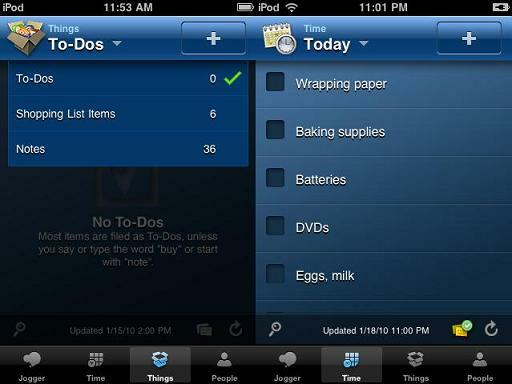
Ena najbolj polnih funkcij za upravljanje opravil (in joging pomnilnika), ki ponuja brezplačno popolno funkcijo brezplačne različice (različica Pro je naprednejša funkcije za uporabnika porabe energije, na primer možnost dodajanja nalog po e-pošti in pošiljanje sporočila o nakupovalnem seznamu), aplikacija Reqall [povezava iTunes, spletno mesto] iDevice ima poleg seznama opravil in seznama Notes (glej spodaj Notesove aplikacije), ki mu lahko preprosto dodate naloge v načinu brez povezave s pritiskom na seznam nakupovalnih seznamov. ikono "+".
Če dodate datum, ko dodate opravilo, ga boste (poleg kategorije nakupovalnega seznama ali opravil) videli tudi v seznami Danes, Kmalu ali Kasneje na zavihku Čas, če vas zanima ogled nalog po datumih, tako kot v koledarju. Ko imate signal Wi-Fi, se bo aplikacija samodejno sinhronizirala z vašim Reqall računom, tako da lahko v spletu dostopate do opravil, nakupovalnega seznama in opomb, E-naslov, po telefonu (ZDA, prebivalci Kanade in Združenega kraljestva lahko pokliče Reqall dodati, biti opomnjen ali deliti naloge s svojimi Reqall stiki) in celo Blackberry.
Milpon (Zapomnite si mleka), različica 2.2
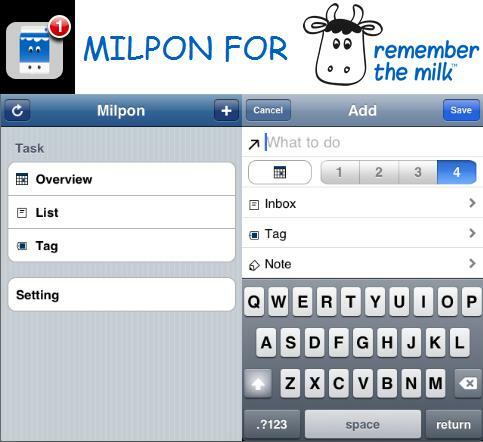
Čeprav je Milpon [iTunes povezava] aplikacija tretjih strank (ne razvila priljubljena aplikacija za upravljanje nalog, Spomni se Mleka), ta aplikacija je brezplačna alternativa za uporabnike RTM, ki nimajo Pro računa (potrebna za uporabo brezplačne domače aplikacije RTM). Z Milponom lahko dodate naloge v načinu brez povezave v svoj račun Zapomni si mleko tako, da se dotaknete znaka „+“ in si jih ogledate, da so navedeni v rokuPregled zavihek), kategorije osebnega, študij, delo (Seznam zavihek) in oznake (Oznaka zavihek). Ko imate signal Wi-Fi, lahko s sinhronizacijo nalog pritisnete ikono Osveži.
OPOMBE
Reqall, različica 3.1.2
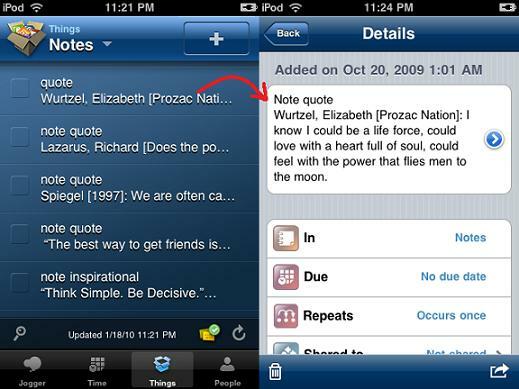
Reqall, ki je omenjen tudi v razdelku Opravila tega članka, ima spektakularen razdelek Opombe, kjer lahko dostopate do svojih zapiskov (to ste morda na spletnem mestu ali po telefonu, kot je bilo že omenjeno) dodali v celoti (ne glede na to, ali imate samo 2 ali 30+) in celo Uredi v načinu brez povezave. Vaše spremembe obstoječih beležk bodo sinhronizirane naslednja priložnost, ko vaš iPod naleti na signal Wi-Fi, ko imate odprto aplikacijo.
Urejanje novih, nesinhroniziranih opomb pa ni mogoče šele po sinhronizaciji. Bodite bodisi čim temeljitejši, preden končate novo opombo, bodisi kopirajte in prilepite besede v novo beležko s svojimi popravki. Če želite dodati novo opombo, samo tapnite ikono "+" in začnite z besedo "note" (lahko pa tudi na kartici "In" izberete Notes, da jo dodate v zbirko Notes). Če imate zunanji 3,5-milimetrski iPod Touch mikrofon ali par ušesnih ušes z vgrajenim mikrofonom, lahko dodate opombe tudi na glas.
Še en nasvet: Čeprav ne morete organizirati svojih zapiskov, ima Reqall odlično funkcijo iskanja v realnem času, ki bo našla vse zapiske, ki ste jih morda shranili v svoj račun.
Evernote, različica 3.2.1 [Zahteva, da je priljubljeno opombo med spletom]
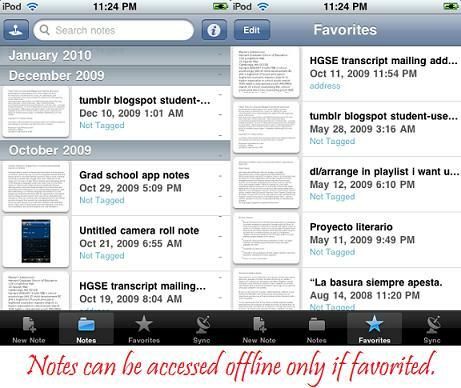
Evernote [povezava iTunes, Spletna stran] je večnamenski 7 načinov, kako izkoristiti Evernote Preberi več orodje za zajem beležk, ki lahko sprejme vaše zapiske najrazličnejši viri 6 načinov za dodajanje vaših podatkov v Evernote Preberi več , in vam veliko pomagajo v šoli 10+ spletnih orodij za shranjevanje zadnjice v šoli Preberi več . Ko ste brez povezave, lahko dostopate do opomb iz računa Evernote in ustvarite nove opombe neposredno iz iPod Touch-a, če pa želite urediti svoj opombe z bogatim besedilom (recimo tiste, ki vsebujejo več vrst pisave), na vašo opombo imate le možnost, da besedilo dodate besedilu, kar pomeni, da ne morete urediti besedila, ki je v svojem zapisku, preden ga dodate, razen če kopirate in prilepite besedilo iz nerevidirane beležke in dodate svoje spremembe v novo Opomba. Za navadne besedilne opombe te težave ne boste imeli in jih boste lahko urejali (na začetku, na koncu itd.)
Če želite dostopati do opomb brez povezave, boste morali, če ste še vedno povezani z omrežjem Wi-Fi, najljubšo opombo (tako da tapnete zvezdico). Opombe lahko znova dodate tudi na glas, če imate zunanji 3,5-milimetrski iPod Touch mikrofon ali en vgrajen z ušesnimi ušesi.
Simplenote, različica 2.51

Simplenote [povezava iTunes, spletno mesto] ima neverjetno čisto aplikacijo, ki dobro deluje za dodajanje besedilnih opomb. Ustvarjanje računa prek aplikacije je bilo enostavno in ni zahtevalo nobenega klika na povezavo za potrditev e-pošte. Prav, ko je bil signal Wi-Fi, so se zapiski sinhronizirali takoj (Bil sem zelo presenečen nad pomanjkanjem čakalne dobe) do vašega računa, tako da lahko dostopate do svojih zapiskov v spletni aplikaciji SimpleNote, ki ima podoben videz. Tudi ko ne uporabljate spletne aplikacije, lahko še vedno dostopate do vseh svojih zapiskov neposredno na iPod-u v načinu brez povezave.
DOKUMENTI
Dokumenti 2 Free By Savy Soda (pregledovalnik / urejevalnik Google Docs), različica 2.0
Aplikacije za ogled GDocs se nahajajo na stotine v App Store, vendar takšna, ki to omogoča urejanje GDocs za brezplačno in brez povezave ni tako enostavno najti. Dokumenti 2 Brezplačno [povezava iTunes] je skoraj tam, s katerimi lahko prenesete in si ogledate svoje dokumente in preglednice iz svojega računa GDocs, jih uredite in naložite v GDocs. Ko naložite, si lahko ogled in urejanje opravite brez povezave.
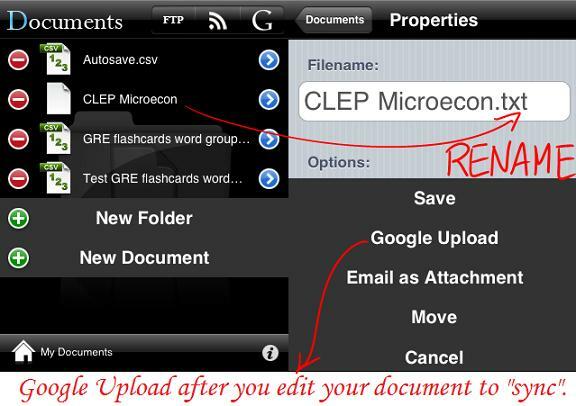
Zdi se mi preveč za ceno 0 USD, vendar vas moramo opozoriti, da boste morda morali preimenovati svoje Wordove dokumente GDocs. " razširitve na .txt in jih naložite v GDocs z tem imenom, ker se zdi, da ta aplikacija ne bere (ali ustvarja) .doc datoteke. To je moja rešitev za včasih neprimerljive Wordove dokumente v aplikaciji. Poleg urejanja vašega GDocsa vam bo ta aplikacija omogočila tudi ustvarjanje novih besedilnih dokumentov, preglednic (.csv) in celo zvokov (.wav), ki jih lahko naložite v GDocs (ja, tudi zvočne datoteke, saj GDocs zdaj sprejema kaj mapa).
Dropbox, različica 1.0.1 [Zahteva najljubšo datoteko med spletom]
Pogosto priljubljena aplikacija za sinhronizacijo datotek, Dropbox [povezava iTunes, Spletna stran] vam omogoča, da ne vidite samo svojih fotografij in videoposnetkov, temveč tudi svoje dokumente (.rtf, .txt, .doc, .pdf itd.).

Če želite dodati dokumente v Priljubljene, boste morali pritisniti na zvezdico, to je zbirka datotek, ki si jih lahko ogledate brez povezave, tako kot v Evernoteu. Medtem ko koncept 4 edinstveni in kul načini uporabe Dropboxa Preberi več hranjenje sinhroniziranih datotek v napravah je lepo, predvsem za študente 3 vzroki, zakaj naj študentje uporabljajo Dropbox Preberi več , tej aplikaciji manjka določenih osnovnih funkcij, kot je možnost urejanja, med drugim.
Bralnik
Stanza (bralnik e-knjig), različica 2.0 [Zahteva prenos na spletu]
Prihranite si, da ne bi smeli iti v knjižnico ali knjigarno, saj je z aplikacijo za branje e-knjig Stanza [povezava iTunes, Spletna stran], boste imeli dostop do katalogov brezplačnih virov e-knjig (npr kralj knjig v javni rabi 7 brezplačnih spletnih mest za prenos e-knjigeŽelite brezplačne prenose e-knjige? Ta članek navaja sedem najboljših spletnih mest za prenos brezplačnih e-knjig. Preberi več , Projekt Gutenberg) in knjigarne.
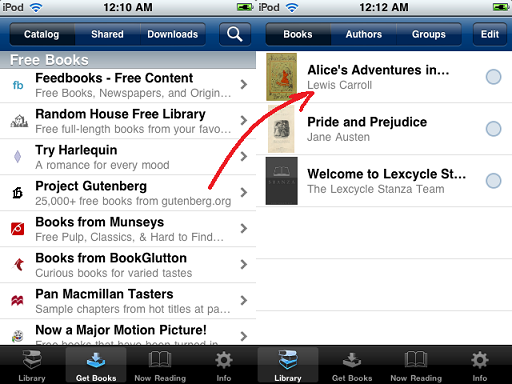
Če niste tako prepričani, da bi mečkali na majhnem zaslonu, poskusite prilagoditi velikost pisave (Stanza ponuja a veliko možnosti, da lahko prilagodite videz in postavitev knjige) ali celo funkcije efektov in tapkanja. Prenesite brezplačno e-knjigo (ali plačano e-knjigo iz knjigarn) iz kataloga v Pridobite knjige medtem ko ste na spletu in uživajte kjer koli, ne glede na to, ali ste povezani ali ne! Prenašate lahko tudi v e-knjige, ki jih imate v računalniku Namizje Stanza aplikacija, na voljo za PC in Mac.
Preberite pozneje brezplačno, različica 2.0.1 [Zahteva sinhronizacijo med spletom]
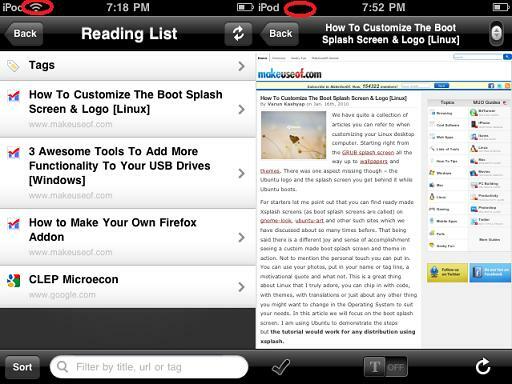
Medtem ko Stanza shranjuje e-knjige v vaš iPod / iPhone, brezplačna različica Read It later [iTunes povezava, Spletna stran] shrani spletne članke, da si jih lahko ogledate brez povezave. Če želite videti shranjene članke v spletu, potrebujete račun in med spletnim mestom uporabite zaznamek za svoj brskalnik mobilni Safari, kar vam bo pomagalo shraniti spletno stran.
Če uporabljate dodatek Firefox Read It later (ki vam omogoča shranjevanje spletnih strani z brskalnika namizja), preprosto odprite aplikacijo ko ste na spletu in bo tako sinhroniziral shranjene spletne strani, članke na iPodu pa si boste lahko ogledali pozneje v načinu brez povezave način.
NetNewsWire Free, različica 2.0.2 [Zahteva prenos na spletu]
NetNewsWire Free [povezava iTunes, Spletna stran] je preprosta aplikacija Google Reader, ki naloži vaše vire (lahko traja nekaj časa, če ste podobni meni in imate veliko virov in neprebranih elementov) v iPod / iPhone, ko ste na spletu. Ko se aplikacija naloži, lahko v načinu brez povezave preberete vse vire GReaderja (samo ne slik, ki spremljajo članke v virih) in označite elemente kot prebrane. Ko bo naprava naslednjič naletela na signal Wi-Fi in ko boste odprli to aplikacijo, bodo neprebrani elementi vašega računa GReader sinhronizirani.
MobileRSS - Brezplačni Google Reader, različica 2.2 [Zahteva prenos v spletu]
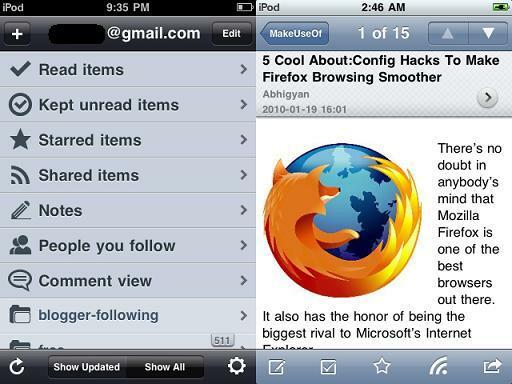
NetNewsWire je odličen, če želite samo prebrati svoje vire, če pa želite dodati zapiske v vir predmeti, upravljajte mape, delite svoje predmete po e-pošti, Facebooku ali Twitterju, dajte MobileRSS [povezava iTunes] poskus. Tako kot NetNewsWire bo tudi MobileRSS v spletu nalagal vaše vire iz vašega računa GReader, tako da jih boste lahko brez povezave uživali v spremljajočih slikah! Ko označite predmete kot prebrane v načinu brez povezave, boste lahko naslednjič, ko dobite Wi-Fi, sinhronizirani prebrani predmeti v vašem računu GReader.
Želite priporočiti drugo aplikacijo? Utripi nas v komentarjih!
Jessico zanima vse, kar povečuje osebno produktivnost in je odprtokodno.